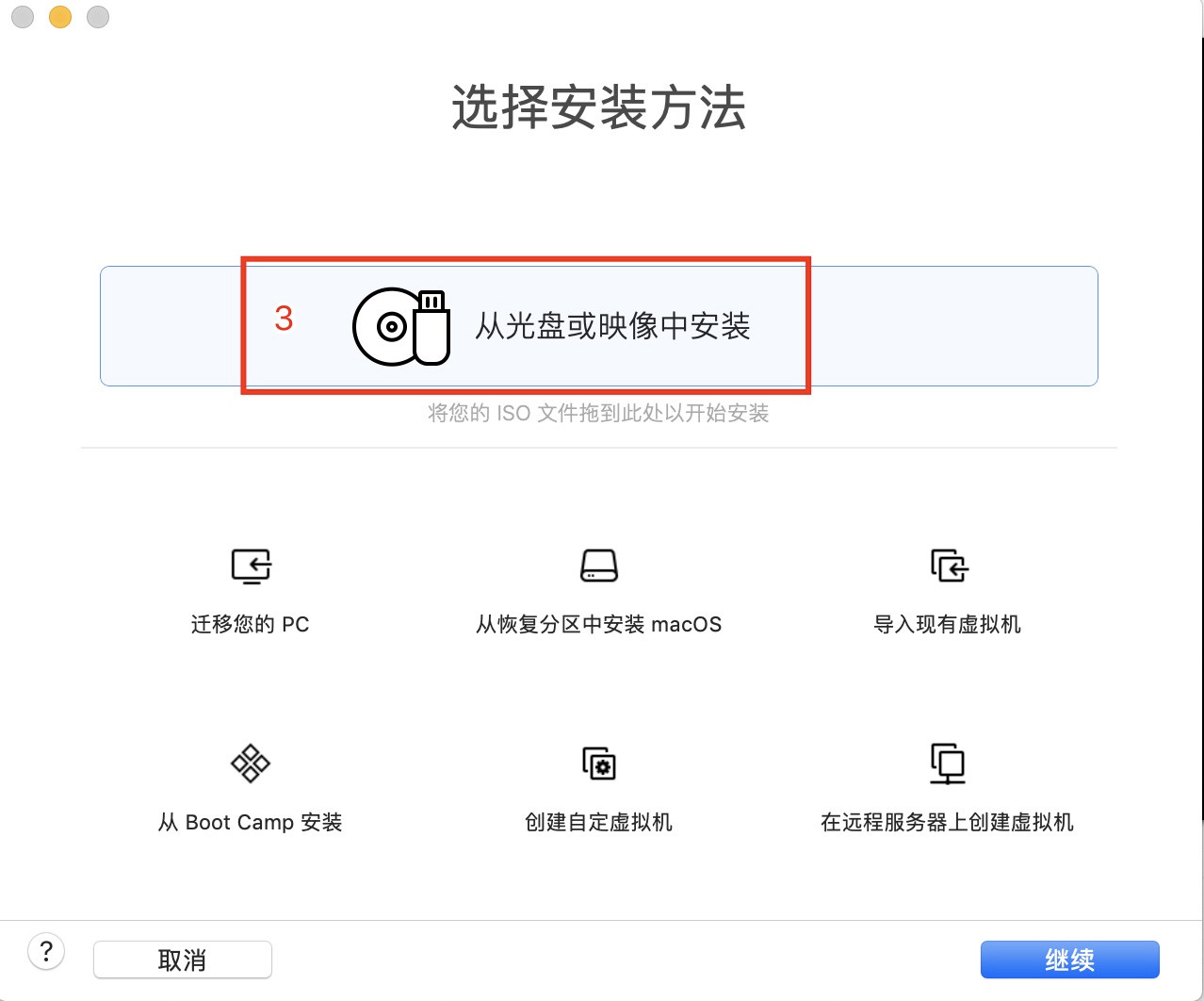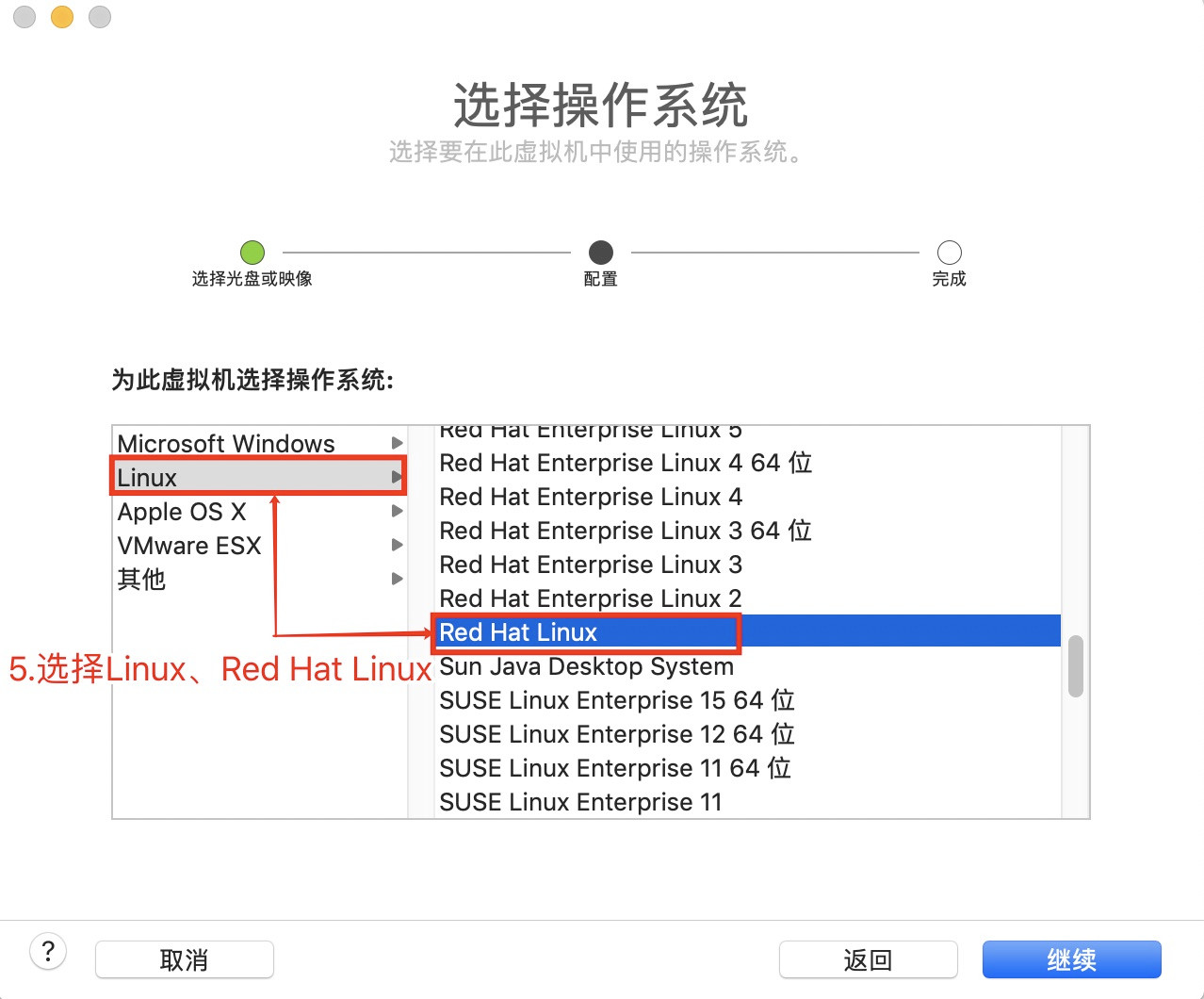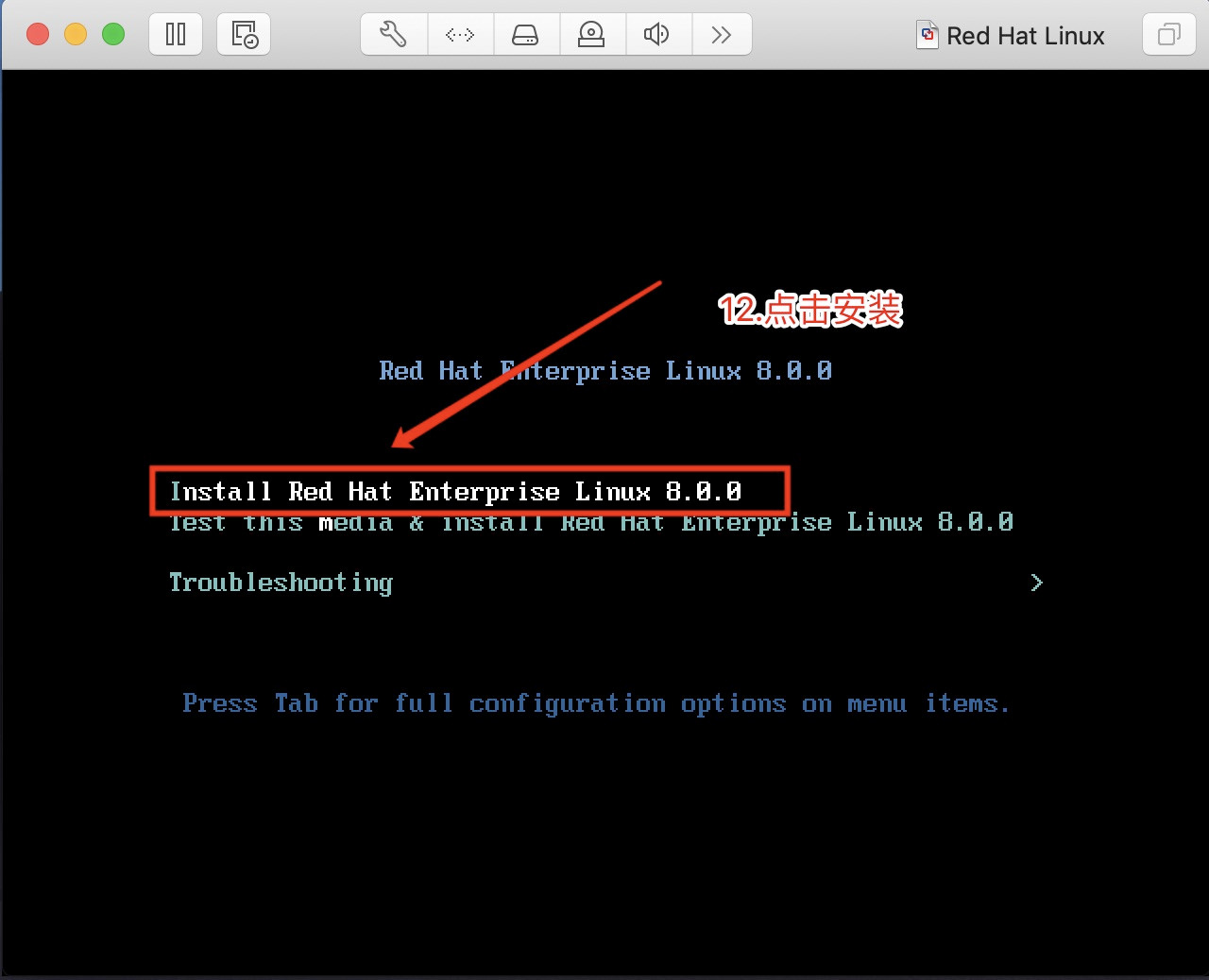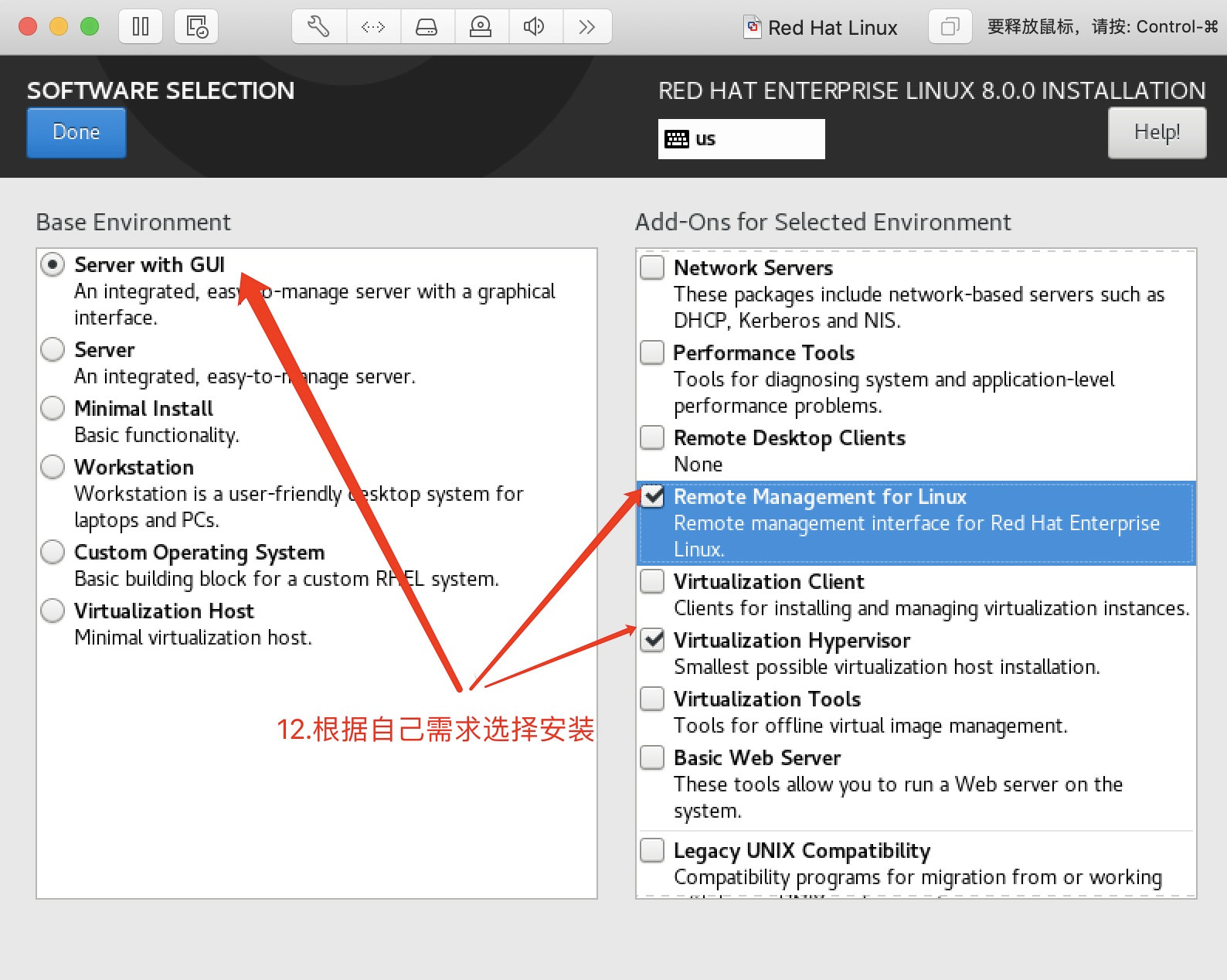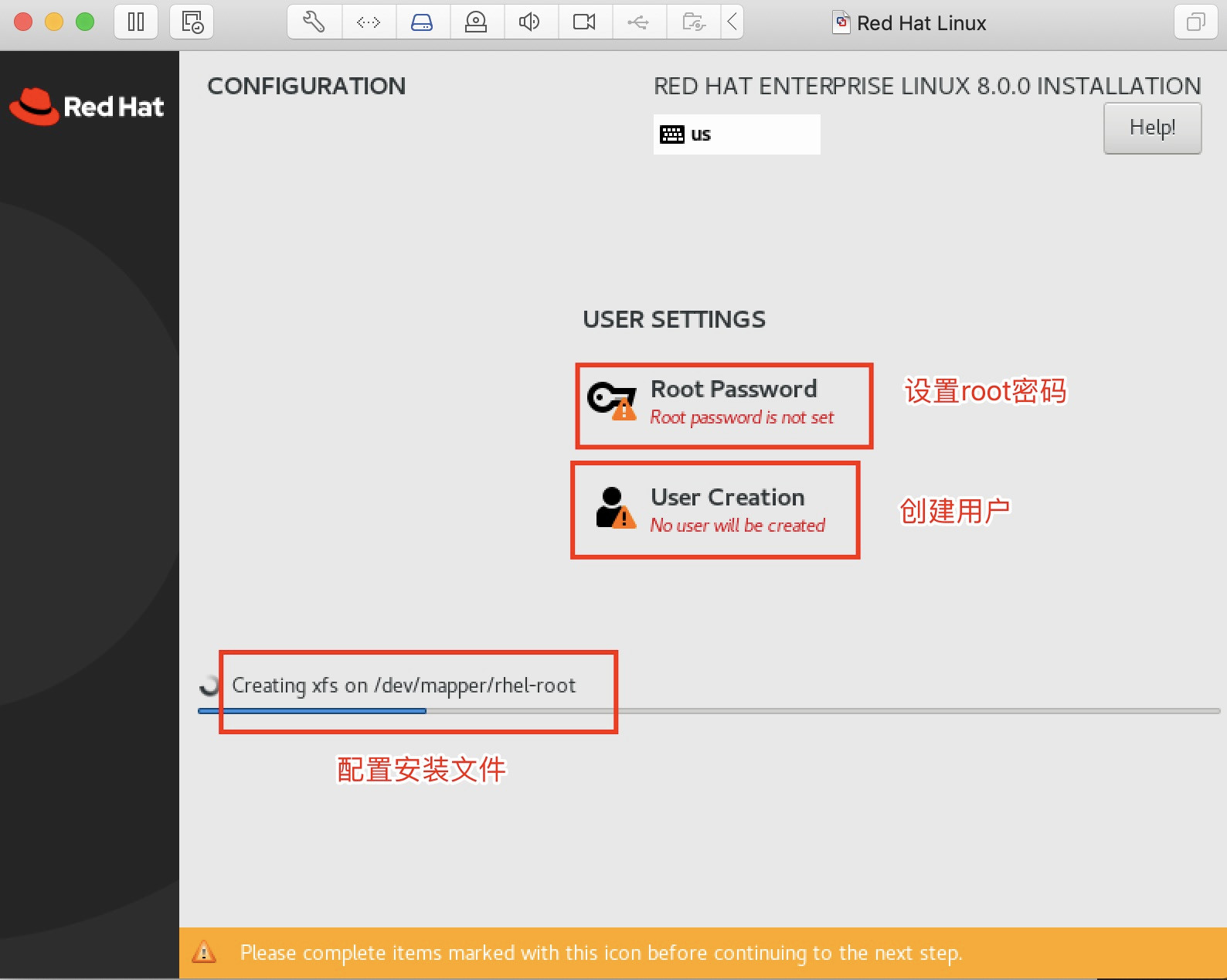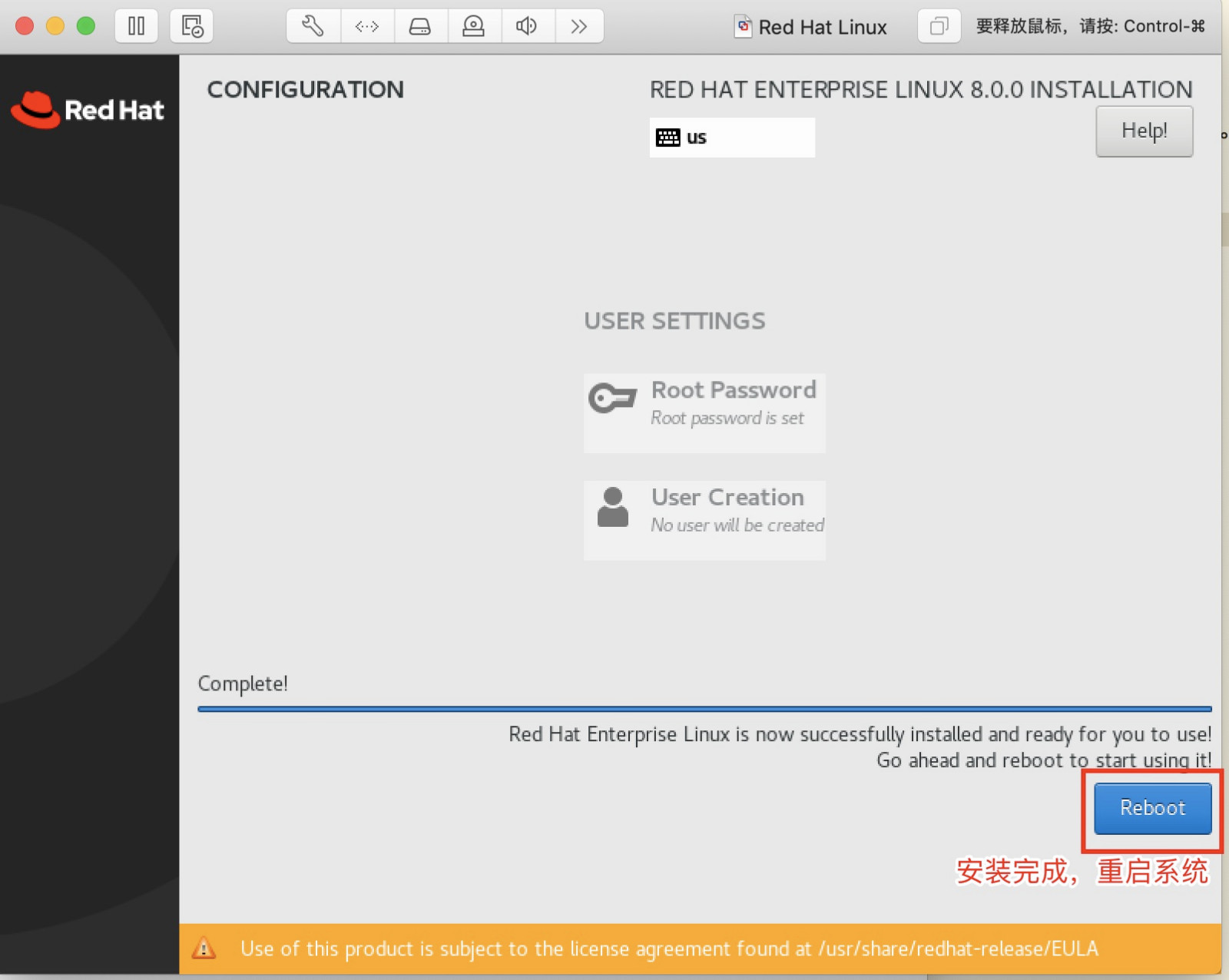在2019年5月份,紅帽(RedHat)公司就發佈了正式版Linux操作系統Red Hat Enterprise Linux 8,那如何在虛擬機下安裝該系統呢?安裝過程中又需要注意些什麼呢?接下來將個人安裝的經驗總結一下。
一、前期準備
1.虛擬機VMware Fusion(我這裏使用的是VMware Fusion專業版 11.0.1);
2.操作系統鏡像文件rhel-8.0-x86_64-dvd.iso;下載鏈接:鏈接:https://pan.baidu.com/s/1KJCtcLLxRW8V-5ffbcoBCQ 密碼:8jgm
二、安裝步驟
1.打開虛擬機,點擊左上角的“+”號,選擇“新建”按鈕;
2.選擇安裝方式,這裏我們選擇“從U盤或映像中安裝”,點擊“繼續”;
3.創建新的虛擬機,將已下載好的鏡像文件rhel-8.0-x86_64-dvd.iso拖放至指定方框內,完成了鏡像文件的導入,點擊“繼續“,對虛擬機進行簡單的配置,;
4.選擇操作系統,我們這裏選擇的是“Linux”,“Red Hat Linux”,點擊“繼續”;
5.選擇虛擬系統的存放位置,點擊“繼續”,但是建議自定義存放位置,方便後續對虛擬系統文件的管理,這裏我選擇了“自定設置”,點擊“完成”;
6.根據自己的喜好設定文件名及存放位置,點擊“儲存”,以上就完成了虛擬機簡單的配置;
7.下面這一點很重要,需要爲虛擬系統分配磁盤空間,選擇“硬盤”,這裏的硬盤的接口類型是“SCSI”,這一步要根據電腦的硬盤類型去做選擇,我電腦的硬盤是SATA
接口,第一次安裝時沒有將該處修改爲“SATA”,導致在安裝時出現錯誤,無法進行下去;
8.點擊進去後更改總線類型,同時設置你想分配給改虛擬系統的磁盤大小,這裏建議至少20G以上,當然,後續根據需要可以再通過該處進行調整該虛擬系統所需的磁盤大小;
勾選“預先分配磁盤空間”,點擊“應用”,到這我們就完成了整個虛擬系統的初步設定,等待重新配置虛擬磁盤;
9.虛擬磁盤配置完成後,會彈出以下界面,點擊中央按鈕,運行安裝過程,這裏我直接選擇了安裝,也可以選擇安裝前對鏡像文件先進行測試,通過上下鍵選擇安裝;
10.進入系統基礎配置頁面,默認語言爲英語,可以根據自己的需求安裝不同的系統語言環境,支持中文,然後點擊“continue”按鈕;
11.根據需求,完成該部分內容的配置;
11.1.根據需求選擇要安裝的內容,我這裏選擇了安裝圖形化界面,建議安裝包全部勾選,因爲在後面需要時也要裝,點擊“continue”按鈕;
11.2.勾選之前配置好的虛擬磁盤,虛擬磁盤的分區可以選擇自定義或默認分區,這裏選擇默認,點擊“Done”,回到配置頁,點擊“”Begin installation”按鈕,開始安裝,設定
“root”密碼,創建用戶(這裏不創建或者忘記創建也沒關係,系統安裝完成後根據引導還會要求進行創建新用戶),點擊兩次“Done”,回到安裝頁面,系統文件配置完成,等
待安裝;
16.系統安裝完成,需要重新啓動,點擊“reboot”;根據引導,完成之前系統配置,並且還創建了之前忘記的新用戶;
17.用過用戶名及密碼,成功登陸虛擬系統;視覺上的整體感受是這個系統就是乾淨沉穩!!